Interfaz o Ventana de Write
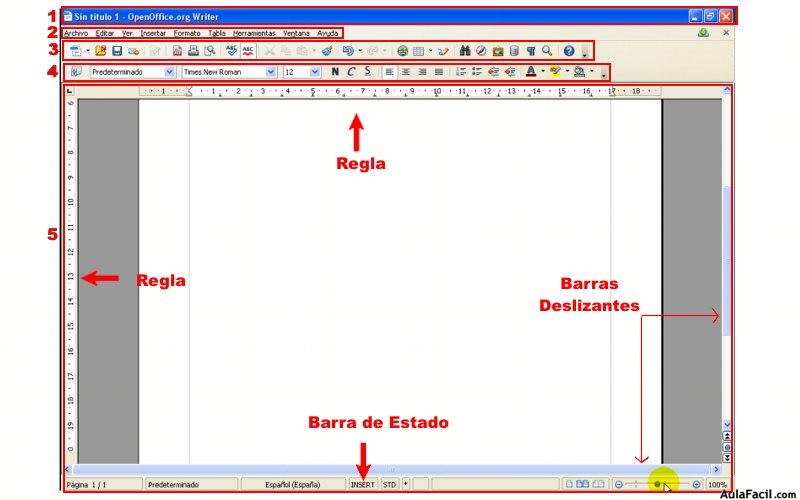
Open Office Writer presenta en su pantalla principal una serie de barras en las que se encuentran todas las funciones y seguimientos del documento que ofrece esta aplicación para el usuario.
1.- La Barra de títulos, que nos mostrará el nombre del documento activo hacia la izquierda y los botones respectivos para las funciones de minimizar, Restaurar y Cerrar.
2.- La Barra de Menú: desde aquí accederemos a todas las funciones y herramientas del Programa. Esta barra es común a la mayoría de los programas por lo que veremos opciones como Archivo, Edición, Ver, etc-
3.- Barra de Herramientas Estandar, Desde aquí accederemos al pulsar los iconos a las funciones más comunes. Esta barra viene por defecto pero puede personalizarse luego.
4.- Barra de Formato: nos permite realizar las modificaciones pertinentes al documento activo, o sea, al formato del texto sobre el cual estamos trabajando.
5.- El Espacio de trabajo: podemos dividirlo en distintas partes. La parte principal donde hallaremos el documento sobre el cual trabajaremos, en este caso en blanco, nos muestra una línea gris que señala los bordes los márgenes establecidos en la Regla, ubicada hacia arriba del documento y en el margen izquierdo. Hacia el derecho encontraremos la Barra deslizante y botones que nos permitirán ir de una pagina a otra, cuando nuestro documento conste de varias páginas.
6.- Barra de Estado en el sector inferior. Allí veremos información relativa al documento, como el número de la página en la cual nos encontramos, junto a otras funciones específicas y sobre todo, algo de suma importancia, como es el zoom, que nos permitirá visualizar en distintas medidas
